ChatGPT hiện là chatbot được giới công nghệ quan tâm. ChatGPT được đánh giá là một chatbot làm việc ổn định, chất lượng, giải đáp mọi câu hỏi của người dùng. ChatGPT hỗ trợ chúng ta trong mọi lĩnh vực, từ học tập với những câu hỏi ở các môn học khác nhau, cuộc sống, giải trí,... Và hiện tại bạn đã có thể đăng ký ChatGPT, sử dụng ChatGPT trên điện thoại, nhưng sẽ cần tới một số thủ thuật nhỏ. Bài viết dưới đây sẽ hướng dẫn bạn sử dụng ChatGPT trên điện thoại.
Cách đăng ký ChatGPT trên điện thoại
Lưu ý bạn sẽ cần chuẩn bị ứng dụng fake IP trên điện thoại. Có thể tham khảo một số ứng dụng VPN trong bài viết dưới đây. Bạn có thể tham khảo ứng dụng VPN cho điện thoại Android trong link này.
Với điện thoại iPhone thì bạn tham khảo những ứng dụng dưới đây.
Tiếp đến chuẩn bị thẻ VISA hoặc MasterCard để thực hiện thanh toán.
Bước 1:
Trước hết chúng ta tạo một số điện thoại ảo USA trong link trang web bên dưới. Lúc này ở giao diện trang web bạn nhấn chọn vào Register để tạo tài khoản trên SMS Pool. Điền đầy đủ thông tin được yêu cầu rồi nhấn Register để tiến hành đăng ký tài khoản.
https://www.smspool.net/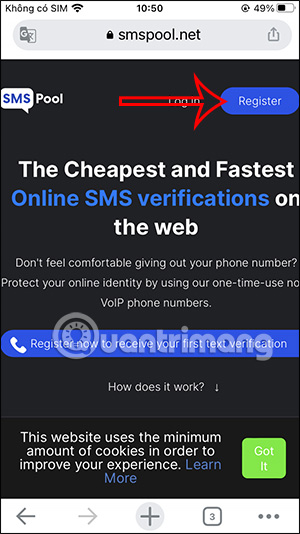
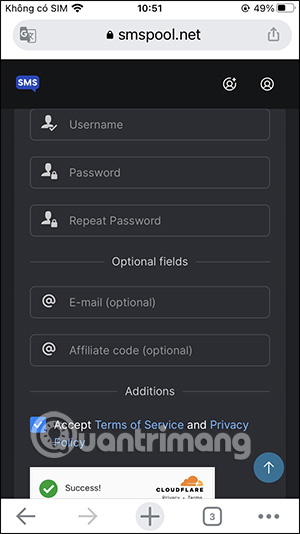
Bước 2:
Sau khi đã đăng ký được tài khoản SMS Pool, bạn sẽ tiến hành thuê số điện thoại ảo để đăng ký tài khoản Chat GPT. Trước hết nhấn vào biểu tượng 3 dấu gạch ngang rồi chọn Deposit. Tiếp đến chọn phương thức thanh toán ở đây là thẻ thanh toán của bạn.
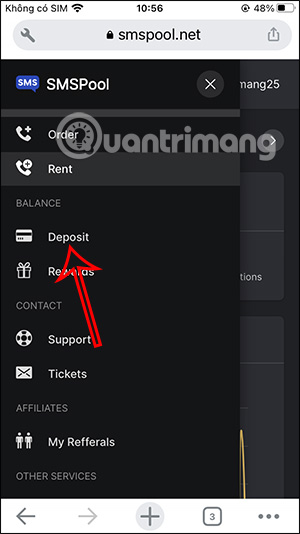
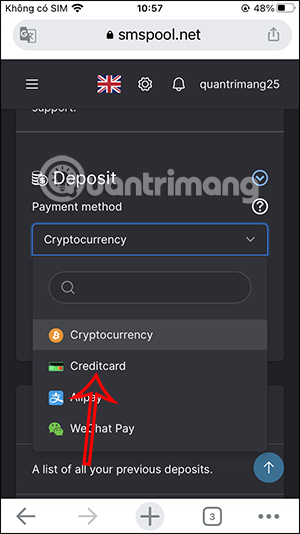
Bước 3:
Điền số tiền ở đây là 1$ rồi nhấn Deposit bên dưới để thực hiện các bước thanh toán tiếp theo. Sau khi đã thanh toán thành công thì quay lại giao diện chính, chọn Quick Order rồi nhấn OpenAI/ChatGPT.
Phần Pricing Option nhấn chọn Select highest success rate, Search results chọn United States.
Bước 4:
Mở ứng dụng VPN mà bạn đã cài đặt trên điện thoại rồi chuyển sang khu vực USA hoặc Châu Âu.
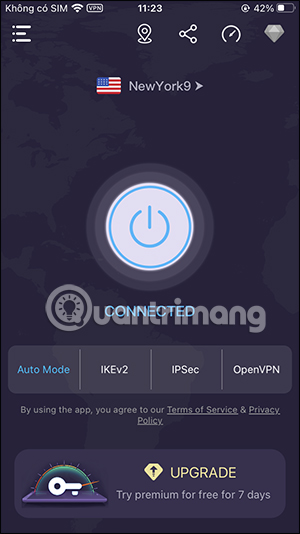
Bước 5:
Sau đó truy cập vào trang web Chat GPT dưới đây để tiến hành đăng ký tài khoản.
https://chat.openai.com/auth/loginTại giao diện này bạn nhấn vào Sign up để đăng ký tài khoản sử dụng. Nhập địa chỉ email cùng mật khẩu cho tài khoản, sau đó nhấn Continue bên dưới để xác nhận.
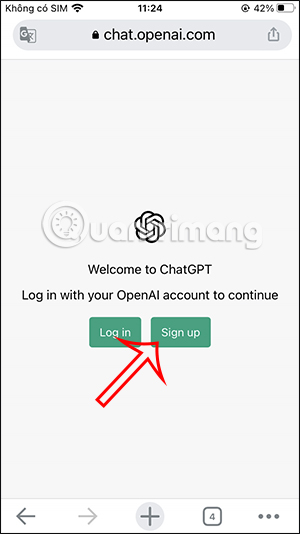
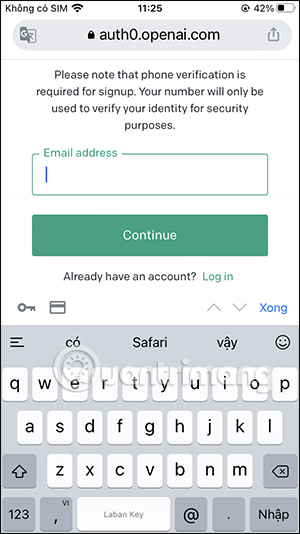
Bước 6:
Lúc này bạn nhận được email xác minh tài khoản. Cuối cùng bạn sẽ điền số điện thoại đã đăng ký để xác nhận trên ChatGPT là được.
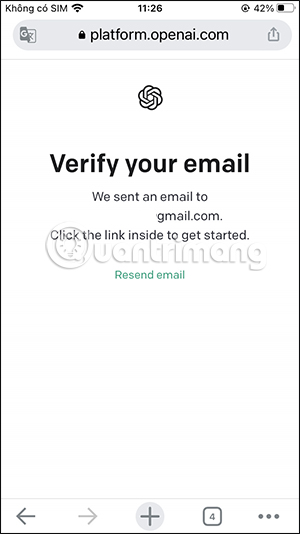
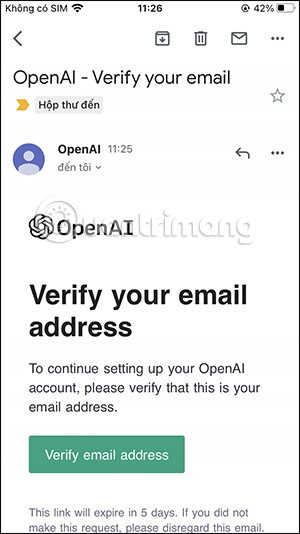
Hướng dẫn dùng ChatGPT trên điện thoại
Bước 1:
Đầu tiên bạn sẽ đăng nhập bằng cách nhấn vào nút Log in. Tiếp đó điền email tài khoản đã đăng ký thành công ChatGPT.
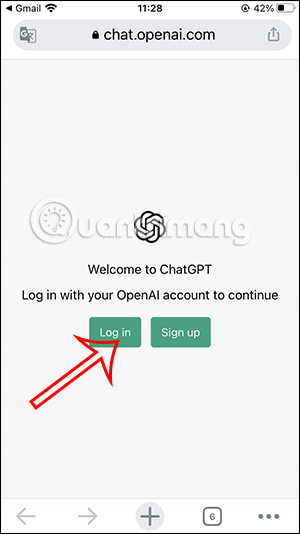
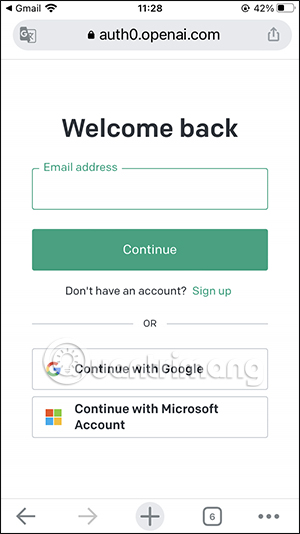
Bước 2:
Đăng nhập xong bạn được chuyển tới giao diện của ChatGPT trên điện thoại. Tại đây chúng ta nhấn New Chat để tạo đoạn chat mới với Chat GPT.
Nhập nội dung mà bạn muốn hỏi Chat GPT vào khung bên dưới và sau đó chúng ta sẽ nhận được câu trả lời. Bạn có thể thử Chat GPT với những bài toán đố chẳng hạn.
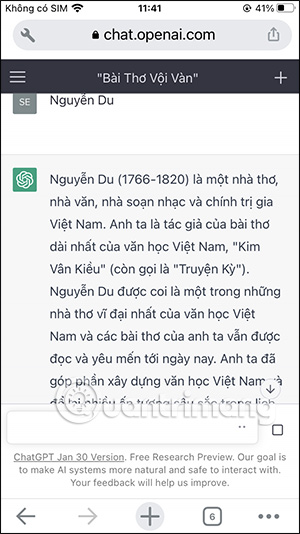
Cách dùng Chat GPT chúng ta có thể tham khảo bài viết dưới đây.
Nếu muốn xem những câu trả lời khác thì nhấn biểu tượng mũi tên xoay vòng và Chat GPT sẽ gửi lại câu trả lời khác tới bạn.
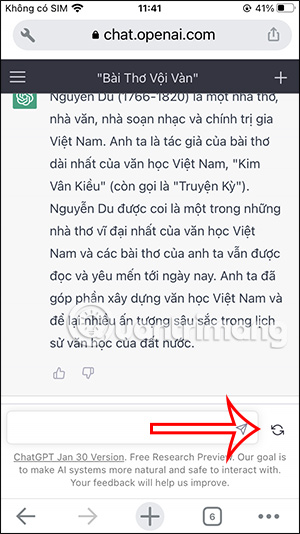
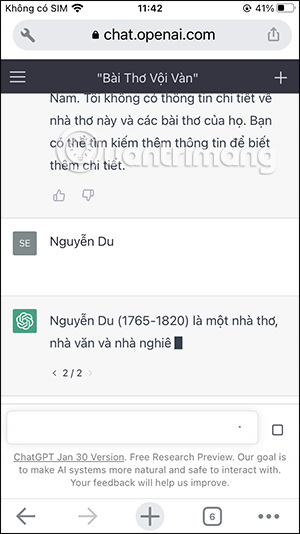
Cách sử dụng ChatGPT với Siri trên iPhone
Trí tuệ nhân tạo là một khái niệm đã được sử dụng hơn một năm nay. Với việc các chatbot AI như ChatGPT gia nhập thị trường, mọi thứ càng trở nên nóng hơn. Tuy nhiên, theo quan điểm tương tự, hầu hết sẽ đồng ý rằng Siri, trợ lý riêng của Apple, không chứa nhiều trí thông minh nhân tạo. Nhưng thật tuyệt vời nếu có thể kết hợp những gì tốt nhất của cả ChatGPT và Siri trên iPhone.
Quá trình sử dụng ChatGPT với trợ lý giọng nói Siri trên iPhone rất đơn giản. Tuy nhiên, nó có một số yêu cầu và liên kết nhất định cần thiết, vì vậy hãy đảm bảo bạn có tất cả những yêu cầu và liên kết đó trước khi tiếp tục.
Yêu cầu để ChatGPT hoạt động với Siri
1. Ứng dụng ChatGPT
Trước đây, bạn có thể tích hợp ChatGPT vào Siri bằng shortcut tiện dụng như Siri Pro hoặc Siri GPT. Kể từ khi ChatGPT ra mắt ứng dụng và trợ lý trò chuyện của riêng mình, việc tích hợp trước đó hiện không thể thực hiện được. Để làm được điều này, bạn phải tải xuống ứng dụng ChatGPT của OpenAI từ App Store.
2. Tạo shortcut tùy chỉnh
Để sử dụng thành công các dịch vụ của ChatGPT với Siri trên iPhone, bạn phải tạo shortcut để bắt đầu cuộc trò chuyện mới với ứng dụng ChatGPT đó. Bất cứ khi nào chạy shortcut đó bằng Siri, nó sẽ ngay lập tức bắt đầu một cuộc trò chuyện mới với ứng dụng ChatGPT, bạn có thể nhận được câu trả lời cho tất cả các truy vấn của mình ngay lập tức.
Cách thiết lập và sử dụng ChatGPT với Siri trên iPhone
Sau khi tải xuống ứng dụng ChatGPT, đã đến lúc tạo shortcut tùy chỉnh và xem nó hoạt động:
1. Đầu tiên và quan trọng nhất, bạn phải đăng nhập hoặc đăng ký tài khoản ChatGPT. Bạn không cần phải dùng phiên bản Premium, gói Free là đủ.
2. Bây giờ, hãy mở ứng dụng Shortcuts trên iPhone và nhấn vào biểu tượng “+” từ góc trên bên phải.
3. Theo mặc định, shortcut sẽ được đặt tên như New Shortcut. Bạn có thể nhấn vào biểu tượng mũi tên xuống nhỏ để đổi tên shortcut. Ví dụ đã đổi tên nó thành Smarter Siri.
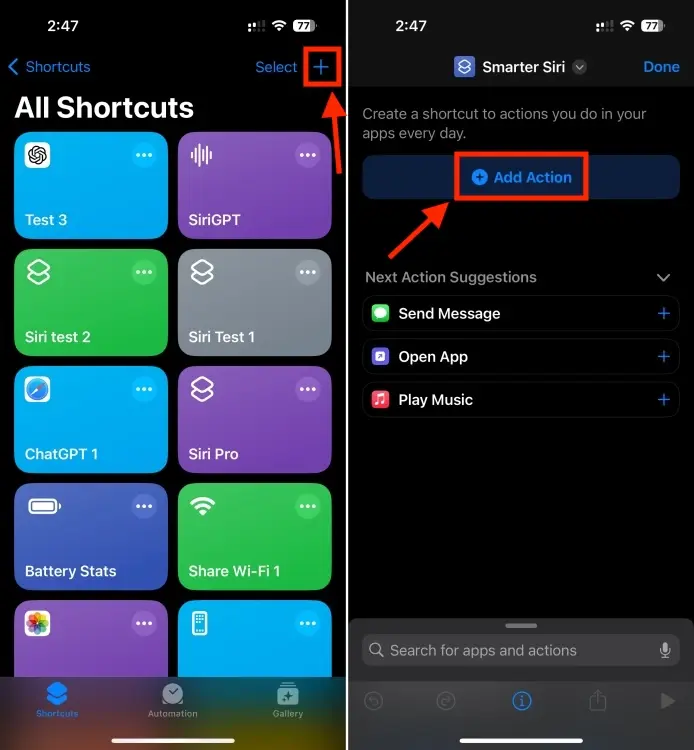
4. Bây giờ, hãy nhấn vào Add Action và nhập ChatGPT vào thanh tìm kiếm ở trên cùng.
5. Tại đây, chọn Start voice conversations with ChatGPT và nhấn vào Done.
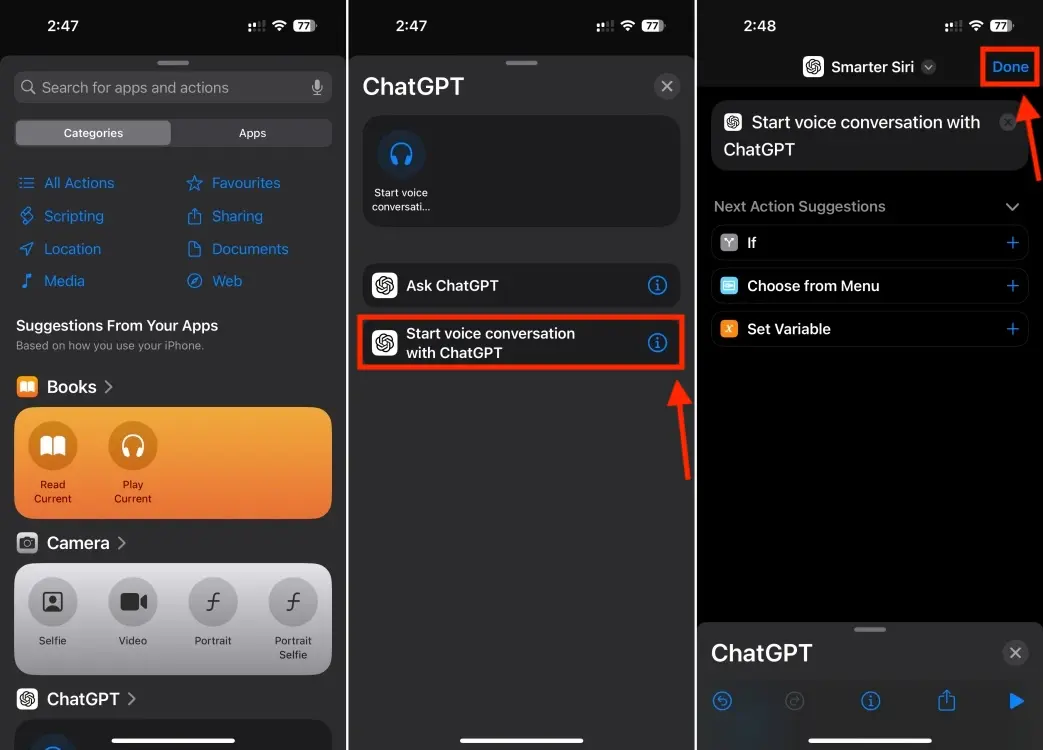
6. Mọi thứ đã hoàn tất! ChatGPT hiện đã được tích hợp với Siri trên iPhone. Bạn có thể gọi shortcut bằng cách nhấn vào nó trong ứng dụng Shortcuts hoặc nói Hey Siri, sau đó là tên của shortcut.
7. Đừng quên, bạn luôn có thể thêm shortcut vào nút Action hoặc cử chỉ Back Tapi trên iPhone. Như có thể thấy bên dưới, tác giả bài viết đã yêu cầu ChatGPT Siri lên kế hoạch cho chuyến đi hai ngày tới London và nó đã phản hồi chính xác.
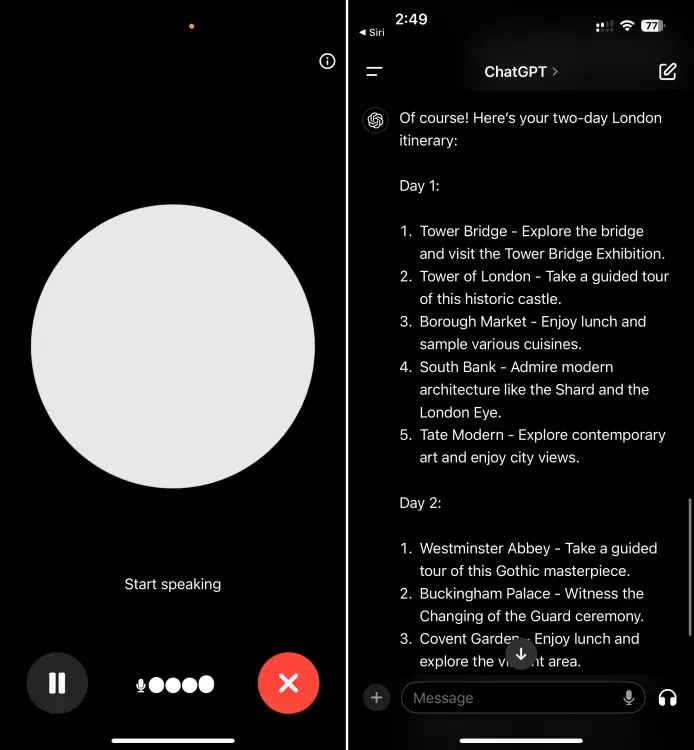
Tuy nhiên, hãy nhớ rằng shortcut có thể mất một chút thời gian để kết nối với tải máy chủ của ChatGPT hoặc nó có thể ngừng hoạt động hoàn toàn. Tuy nhiên, theo kinh nghiệm, nó hầu như hoạt động mà không gặp vấn đề gì.
Hy vọng bạn cảm thấy vui vẻ khi sử dụng giọng nói ChatGPT trên iPhone của mình. Để nhận được nhiều giá trị hơn nữa, hãy xem những điều thú vị này có thể làm với ChatGPT. Hơn nữa, nếu thích sử dụng chatbot AI của Google, hãy tìm hiểu cách sử dụng Gemini AI trên iPhone.
 Công nghệ
Công nghệ  AI
AI  Windows
Windows  iPhone
iPhone  Android
Android  Học IT
Học IT  Download
Download  Tiện ích
Tiện ích  Khoa học
Khoa học  Game
Game  Làng CN
Làng CN  Ứng dụng
Ứng dụng 



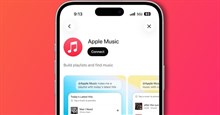
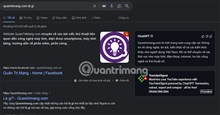













 Linux
Linux  Đồng hồ thông minh
Đồng hồ thông minh  macOS
macOS  Chụp ảnh - Quay phim
Chụp ảnh - Quay phim  Thủ thuật SEO
Thủ thuật SEO  Phần cứng
Phần cứng  Kiến thức cơ bản
Kiến thức cơ bản  Lập trình
Lập trình  Dịch vụ công trực tuyến
Dịch vụ công trực tuyến  Dịch vụ nhà mạng
Dịch vụ nhà mạng  Quiz công nghệ
Quiz công nghệ  Microsoft Word 2016
Microsoft Word 2016  Microsoft Word 2013
Microsoft Word 2013  Microsoft Word 2007
Microsoft Word 2007  Microsoft Excel 2019
Microsoft Excel 2019  Microsoft Excel 2016
Microsoft Excel 2016  Microsoft PowerPoint 2019
Microsoft PowerPoint 2019  Google Sheets
Google Sheets  Học Photoshop
Học Photoshop  Lập trình Scratch
Lập trình Scratch  Bootstrap
Bootstrap  Năng suất
Năng suất  Game - Trò chơi
Game - Trò chơi  Hệ thống
Hệ thống  Thiết kế & Đồ họa
Thiết kế & Đồ họa  Internet
Internet  Bảo mật, Antivirus
Bảo mật, Antivirus  Doanh nghiệp
Doanh nghiệp  Ảnh & Video
Ảnh & Video  Giải trí & Âm nhạc
Giải trí & Âm nhạc  Mạng xã hội
Mạng xã hội  Lập trình
Lập trình  Giáo dục - Học tập
Giáo dục - Học tập  Lối sống
Lối sống  Tài chính & Mua sắm
Tài chính & Mua sắm  AI Trí tuệ nhân tạo
AI Trí tuệ nhân tạo  ChatGPT
ChatGPT  Gemini
Gemini  Điện máy
Điện máy  Tivi
Tivi  Tủ lạnh
Tủ lạnh  Điều hòa
Điều hòa  Máy giặt
Máy giặt  Cuộc sống
Cuộc sống  TOP
TOP  Kỹ năng
Kỹ năng  Món ngon mỗi ngày
Món ngon mỗi ngày  Nuôi dạy con
Nuôi dạy con  Mẹo vặt
Mẹo vặt  Phim ảnh, Truyện
Phim ảnh, Truyện  Làm đẹp
Làm đẹp  DIY - Handmade
DIY - Handmade  Du lịch
Du lịch  Quà tặng
Quà tặng  Giải trí
Giải trí  Là gì?
Là gì?  Nhà đẹp
Nhà đẹp  Giáng sinh - Noel
Giáng sinh - Noel  Hướng dẫn
Hướng dẫn  Ô tô, Xe máy
Ô tô, Xe máy  Tấn công mạng
Tấn công mạng  Chuyện công nghệ
Chuyện công nghệ  Công nghệ mới
Công nghệ mới  Trí tuệ Thiên tài
Trí tuệ Thiên tài